Как да промените езика в Yandex.Browser?
Когато инсталирате Yandex.Browser, неговият основен език е настроен на същия, като този, зададен в операционната ви система. В случай, че текущият език на браузъра не ви е подходящ и искате да го промените на друг, лесно можете да го направите чрез настройките.
В тази статия ще ви разкажем как да промените езика в браузъра Yandex от руски на този, от който се нуждаете. След като промените езика, цялата функционалност на програмата ще остане същата, само текстът от интерфейса на браузъра ще се промени на избрания език.
Как да промените езика в Yandex.Browser?
Следвайте тази проста инструкция:
1. В горния десен ъгъл кликнете върху бутона за меню и изберете " Настройки ".
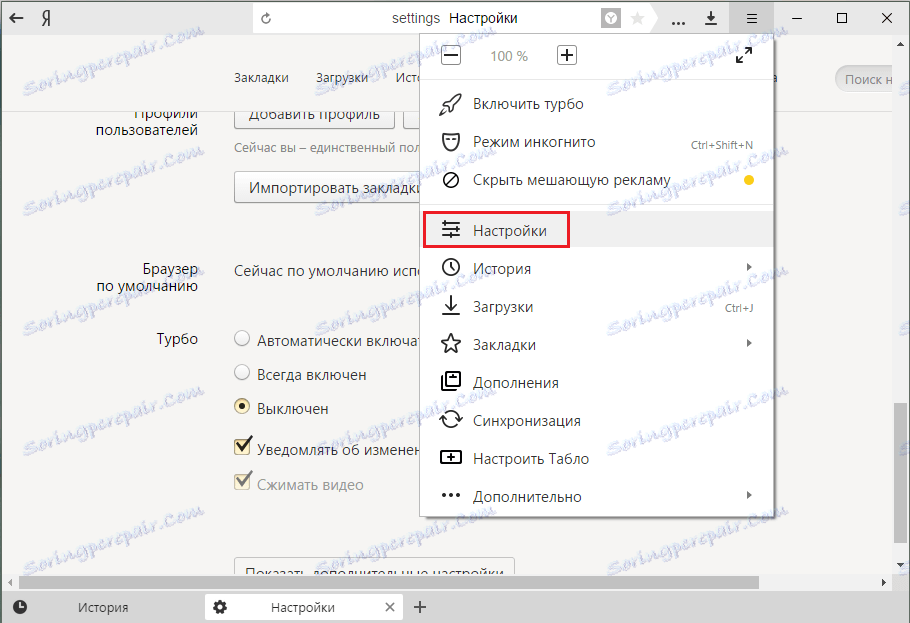
2. Отидете до края на страницата и кликнете върху бутона " Показване на разширените настройки ".
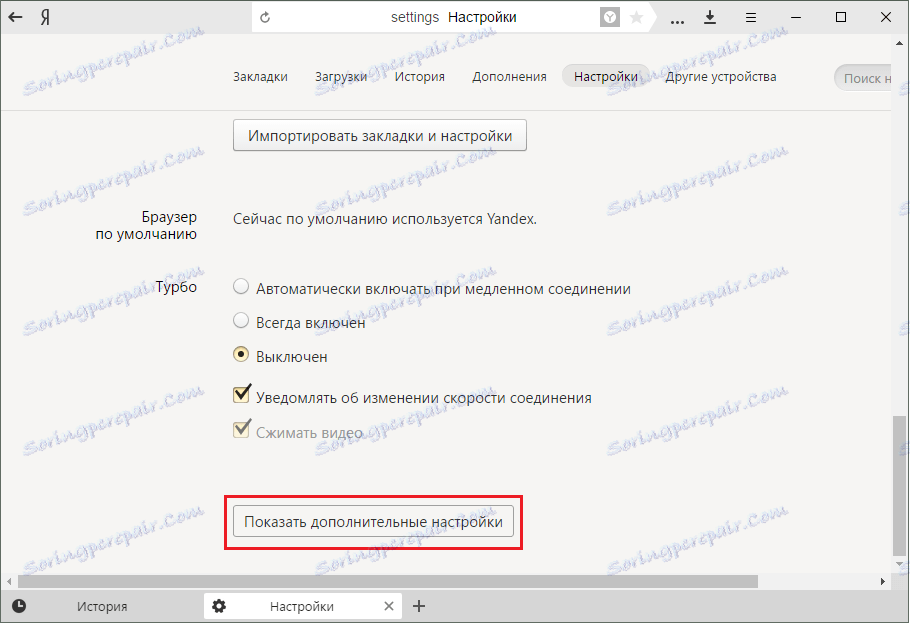
3. Отидете в секцията "Езици" и кликнете върху бутона " Езикови настройки ".
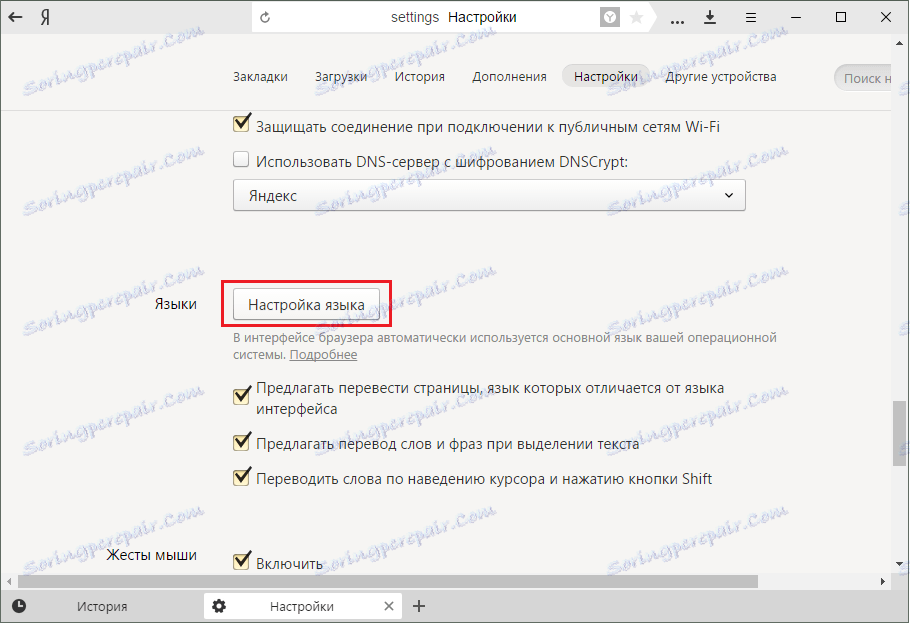
4. По подразбиране можете да намерите само два езика: текущия си език и английски. Настройте английски и ако имате нужда от друг език, го поставете по-долу и кликнете върху бутона " Добавяне ".
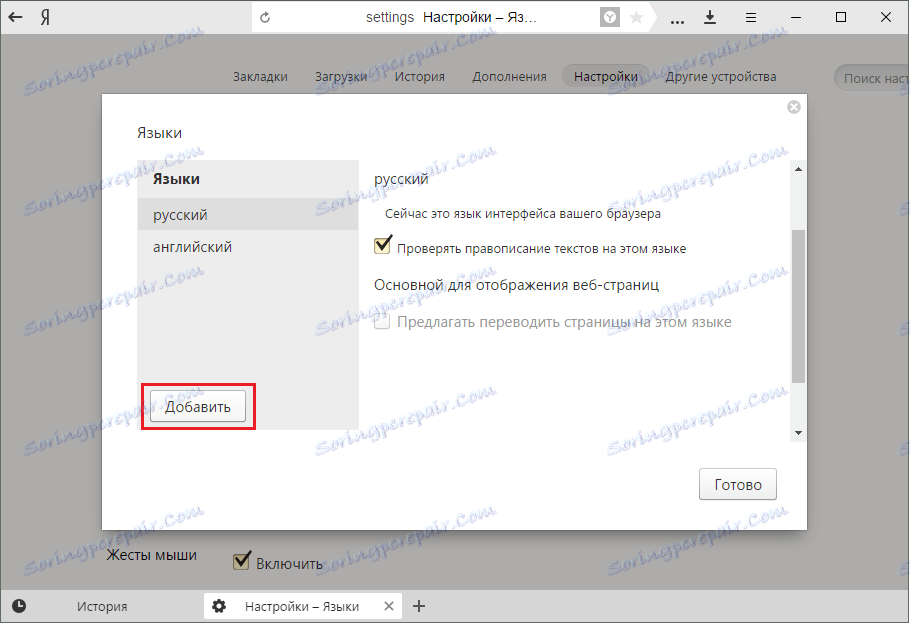
5. Ще се появи друг малък прозорец " Добавяне на език ". Тук от падащия списък можете да изберете езика, от който се нуждаете. Броят на езиците е огромен, така че е малко вероятно да имате проблеми с това. След като изберете езика, кликнете върху бутона " OK ".
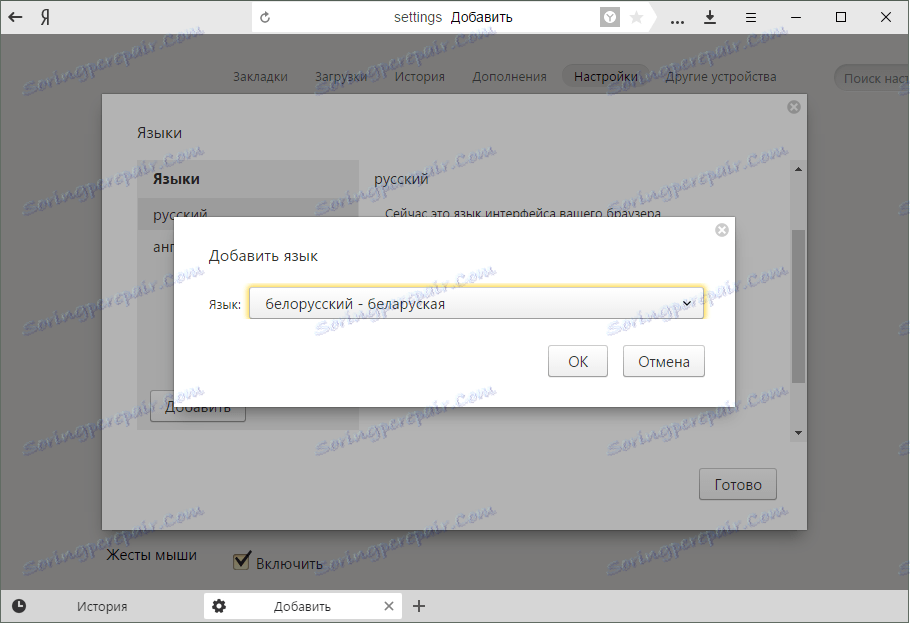
7. В колоната с два езика ще бъде добавен третият език, който току-що избрахте. Тя все още не е включена. За да направите това, в дясната част на прозореца кликнете върху бутона " Задаване като основна страница за показване на уеб страници ". Остава само да кликнете върху бутона " Завършване ".
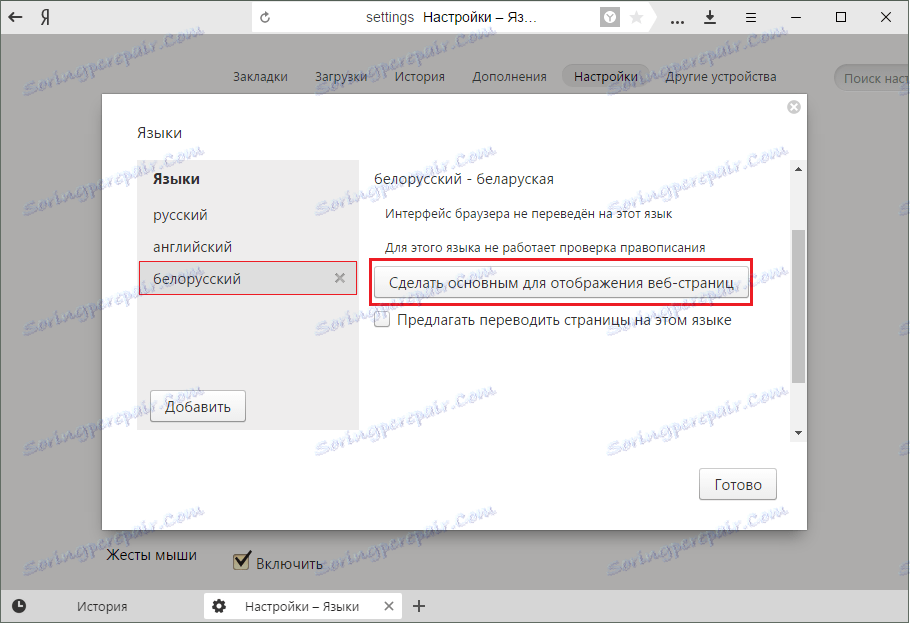
По този прост начин можете да инсталирате всеки език, който искате да видите в браузъра си. Също така имайте предвид, че можете допълнително да зададете или да изключите офертата за превод и проверката на правописа.
